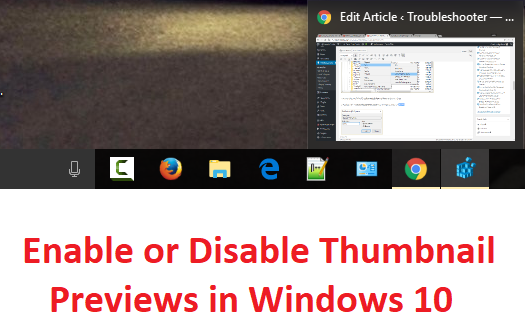Habilitar o deshabilitar las vistas previas de las miniaturas en Windows 10: Las vistas previas de las miniaturas es una característica importante de Windows 10 que te permite tener una vista previa de la ventana de la aplicación en tu barra de tareas cuando pasas el cursor por encima de ella. Básicamente, se obtiene una vista previa de las tareas y el temps de séjour en el aire está predefinido, que se establece en medio segundo. Así que cuando pasas el cursor por encima de las tareas en la barra de tareas, una ventana emergente de vista previa en miniatura te mostrará lo que se está ejecutando en la aplicación actual. Además, si tienes varias ventanas o pestañas de esa aplicación, por ejemplo, Microsoft Edge, entonces se te mostrará la vista previa de cada una de ellas.
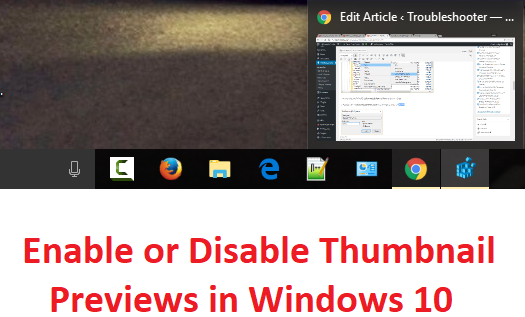
Maintenant, parfois, cette fonctionnalité est plus problématique car la fenêtre d'aperçu des vignettes vous gêne lorsque vous essayez de travailler avec plusieurs fenêtres ou applications. Dans ce cas, il sera préférable de désactiver les aperçus miniatures dans Windows 10 pour que cela fonctionne correctement. En outre, il peut parfois être désactivé par défaut, de sorte que certains utilisateurs peuvent souhaiter activer les aperçus miniatures.Ce guide vous montrera donc comment activer ou désactiver les aperçus miniatures dans Windows 10.
Activer ou désactiver les aperçus miniatures dans Windows 10
Assurez-vous de créer un point de restauration en cas de problème.
Méthode 1: activer ou désactiver les aperçus miniatures à l'aide des paramètres de performances du système
1.Cliquez avec le bouton droit sur Ce PC ou Poste de travail et sélectionnez Propriétés.
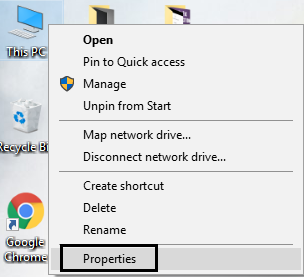
Dans le menu de gauche, cliquez sur Paramètres système avancés.
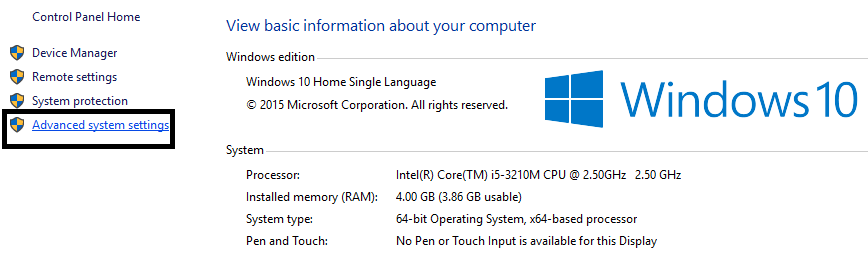
3. Assurez-vous que l'onglet Avancé est sélectionné, puis cliquez sur Paramètres sous Performances.
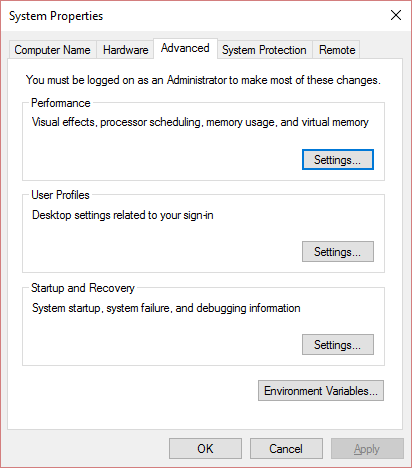
4.Décochez l'option Activer la vue pour désactiver les aperçus miniatures.
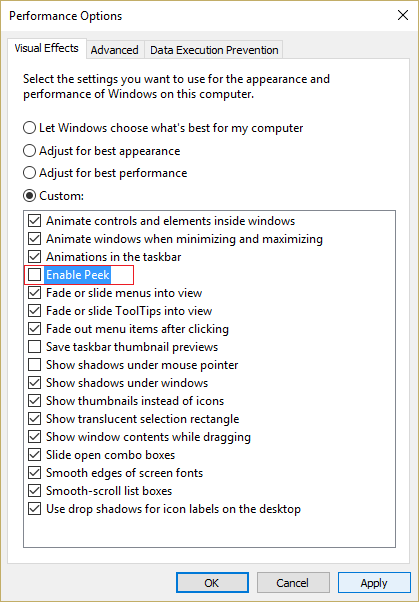
5. Si vous souhaitez activer les aperçus miniatures, cochez Activer l'aperçu.
5.Cliquez sur Appliquer, puis sur OK.
6.Redémarrez votre PC pour enregistrer les modifications.
Méthode 2: activer ou désactiver les aperçus miniatures à l'aide de l'éditeur de registre
Appuyez sur la touche Windows + R, puis tapez regedit et appuyez sur Entrée pour ouvrir l'Éditeur du registre.
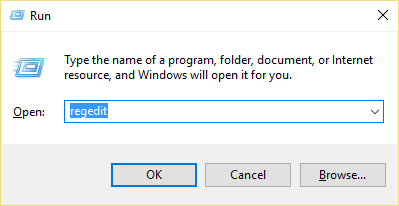
Accédez à la clé de registre suivante:
HKEY_CURRENT_USERN-SoftwareNMicrosoftNWindowsNVersion actuelleN-ExplorerN-Advanced
3.Maintenant, sélectionnez Advanced Registry Key, puis cliquez avec le bouton droit de la souris et sélectionnez Nouveau> Valeur DWORD (32 bits).
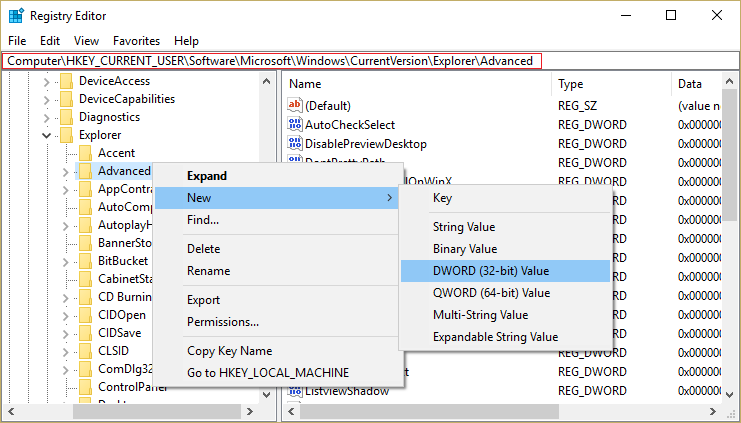
4.Nommez ce nouveau DWORD ExtendedUIHoverTime et appuyez sur Entrée.
5.Doble Cliquez sur en ExtendedUIHoverTime y cambia su valor a 30000.
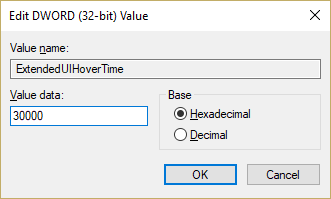
Remarque: 30000 est le délai (en millisecondes) pour afficher l'aperçu des vignettes lorsque vous survolez des tâches ou des applications dans la barre des tâches. En bref, cela désactivera les vignettes pour qu'elles apparaissent en survol pendant 30 secondes, ce qui est plus que suffisant pour désactiver cette fonctionnalité.
6.Si vous souhaitez activer l'aperçu des miniatures, définissez sa valeur sur 0.
7. Cliquez sur OK et fermez l'Éditeur du Registre.
8.Redémarrez votre PC pour enregistrer les modifications.
Méthode 3: désactiver les aperçus miniatures uniquement pour plusieurs instances de la fenêtre d'application
Appuyez sur la touche Windows + R, puis tapez regedit et appuyez sur Entrée.
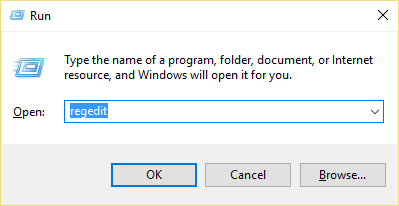
Accédez à la clé de registre suivante:
HKEY_CURRENT_USER_SOFTWAREN-MicrosoftNWindowsNVersion actuelleN-ExplorerTaskband
3.Cliquez avec le bouton droit sur Taskband, puis sélectionnez Nouveau> Valeur DWORD (32 bits).
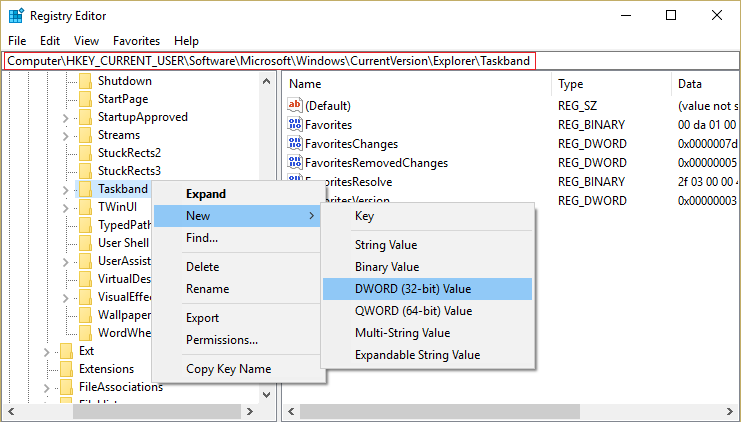
4. Nommez cette clé Num Thumbnails et double-cliquez dessus pour changer sa valeur.
5. Définissez sa valeur sur 0 et cliquez sur OK.
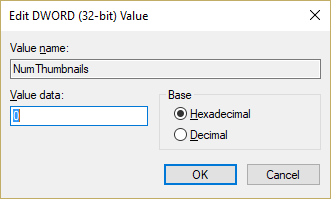
6.Redémarrez votre PC pour enregistrer les modifications.
Recommandé pour vous:
- Correction de l'erreur DPC_WATCHDOG_VIOLATION 0x00000133
- Fix Windows n'a pas pu détecter automatiquement les paramètres de proxy pour ce réseau
- Résolvez le problème des gels aléatoires de Windows 10
- Modifier les paramètres de délai d'expiration de l'écran de verrouillage dans Windows 10
C'est tout ce que vous avez appris sur la façon d'activer ou de désactiver les aperçus miniatures dans Windows 10, mais si vous avez encore des questions sur cet article, n'hésitez pas à les poser dans la section des commentaires.